Autorius:
Louise Ward
Kūrybos Data:
12 Vasario Mėn 2021
Atnaujinimo Data:
26 Birželio Birželio Mėn 2024
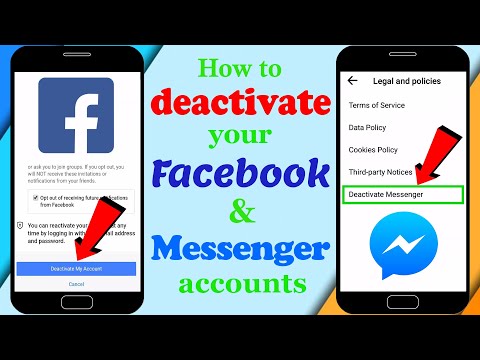
Turinys
Šis straipsnis padės jums ištrinti nuotraukas „Facebook“ paskyroje. Deja, nors galite ištrinti „Facebook“ nuotraukas tiek savo kompiuteryje, tiek mobiliajame įrenginyje, negalite ištrinti kelių nuotraukų vienu metu; nuotraukas galėsite ištrinti tik po vieną arba ištrinti ištisus albumus. Taip pat negalima ištrinti nuotraukų, kurių neskelbiate, pvz., Pažymėtų nuotraukų.
Žingsniai
1 metodas iš 2: kompiuteryje
(Redaguoti arba pašalinti) viršutiniame dešiniajame nuotraukos kampe. Pasirodys išskleidžiamasis meniu.
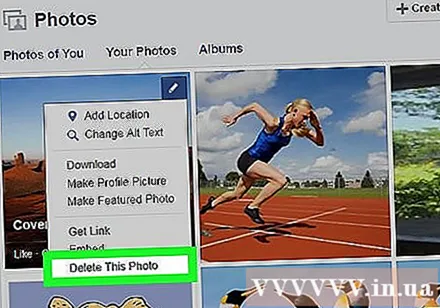
Spustelėkite parinktį Ištrinti šią nuotrauką (Ištrinti šį vaizdą) išskleidžiamajame meniu.
Spustelėkite mygtuką Ištrinti (Ištrinti), kai paprašoma patvirtinimo. Tai pašalins paveikslėlį iš nuotraukų sąrašo.
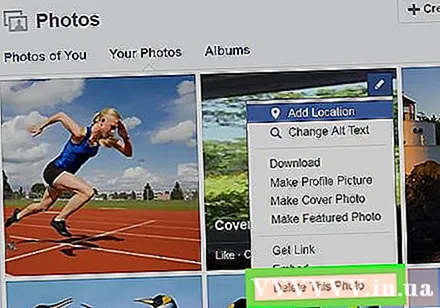
Pakartokite šį procesą su kitomis nuotraukomis, kurias norite ištrinti. Jei neištrinsite viso albumo, negalėsite ištrinti daugiau nei vienos nuotraukos vienu metu, bet turėsite jas ištrinti po vieną.
Ištrinti albumą. Atlikite šiuos veiksmus, kad ištrintumėte visą albumą iš savo profilio; Atminkite, kad negalite ištrinti „Facebook“ sukurtų albumų (pvz., „Video“ albumo):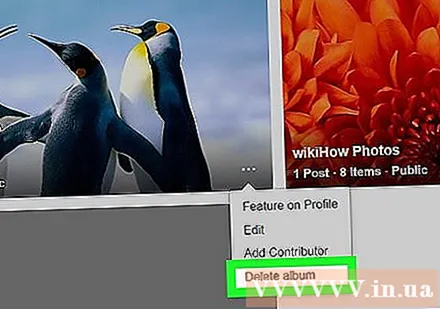
- Spustelėkite kortelę Albumai Nuotraukų puslapio viršuje.
- Raskite albumus, kuriuos sukūrėte jūs arba trečiosios šalies programa (pvz., „Instagram“).
- Spustelėkite piktogramą ⋯ apatiniame dešiniajame albumo kampe.
- Pasirinkite Ištrinti albumą (Ištrinti albumą).
- Pasirinkite Ištrinti albumą (Ištrinti albumą), kai paprašoma patvirtinimo.
2 metodas iš 2: mobiliuosiuose įrenginiuose
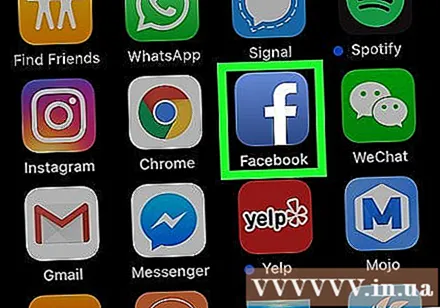
Atidarykite „Facebook“. Spustelėkite „Facebook“ programos piktogramą, kuri yra baltas „f“ tamsiai mėlyname fone. Jei esate prisijungę, bus rodomas puslapis „Naujienų kanalas“.- Jei nesate prisijungę, prieš tęsdami įveskite savo el. Pašto adresą ir slaptažodį.
Spustelėkite piktogramą „Profilis“. Ši piktograma yra žmogaus figūra, esanti žemiau ekrano („iPhone“) arba virš ekrano („Android“).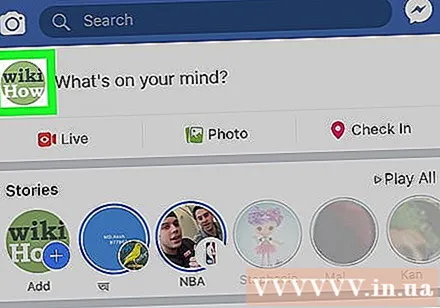
- Jei nematote šios piktogramos, galite ją spustelėti ☰ ekrano apačioje arba viršuje, tada spustelėkite savo pseudoportretą.
Slinkite žemyn ir spustelėkite kortelę Nuotraukos (Vaizdas). Šis skirtukas yra tiesiai virš teksto laukelio „Kas jūsų galvoje?“. (Ką tu galvoji?).
- „Android“ įrenginyje kortelėje Nuotraukos yra tiesiai po viršelio nuotrauka.
Spustelėkite elementą Įkėlimai (Įkelti) yra netoli ekrano viršaus.
Pasirinkite vaizdą. Spustelėkite nuotrauką, kurią norite ištrinti, kad ją atidarytumėte.
Spustelėkite piktogramą ⋯ viršutiniame dešiniajame ekrano kampe. Pasirodys išskleidžiamasis meniu.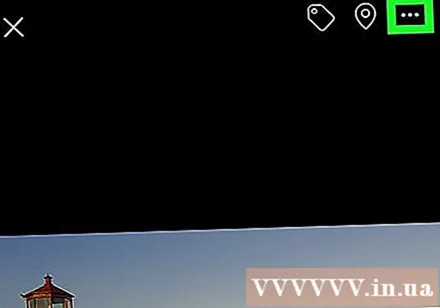
- Jums gali tekti spustelėti nuotrauką, kad piktograma būtų rodoma.
- „Android“ įrenginyje spustelėsite piktogramą ⋮.
Spustelėkite Parinktys Ištrinti nuotrauką (Ištrinti nuotraukas) išskleidžiamajame meniu.
Pasirinkite Ištrinti (Ištrinti), kai paprašoma patvirtinimo. Tai pašalins nuotrauką iš „Facebook“ nuotraukų įkėlimo sąrašo.
Pakartokite šį procesą su kitomis nuotraukomis, kurias norite ištrinti. Jei neištrinsite viso albumo, negalėsite ištrinti daugiau nei vienos nuotraukos vienu metu, bet turėsite jas ištrinti po vieną.
Ištrinti albumą. Atlikite šiuos veiksmus, kad ištrintumėte visą albumą iš savo profilio; Atminkite, kad negalite ištrinti „Facebook“ sukurtų albumų (pvz., „Video“ albumo):
- Spustelėkite kortelę Albumai viršutiniame dešiniajame „Photos“ puslapio kampe.
- Spustelėkite mygtuką Redaguoti (Redaguoti) viršutiniame dešiniajame ekrano kampe („Android“ įrenginyje spustelėkite albumą, kurį norite ištrinti).
- Spustelėkite piktogramą X Viršutiniame kairiajame albumo, kurį norite ištrinti, kampe („Android“ spustelėsite piktogramą ⋯ viršutiniame dešiniajame ekrano kampe).
- Pasirinkite Ištrinti (Ištrinti), kai būsite paraginti patvirtinti („Android“, jūs pasirinksite Ištrinti pasirodžiusiame meniu spustelėkite IŠTRINTI paprašius patvirtinimo).
Patarimas
- Dėl to, kad reikia atlikti daug operacijų su keliomis kortelėmis, nuotraukų ištrynimas iš kompiuterio bus greitesnis mobiliųjų įrenginių „Facebook“ programoje.
Įspėjimas
- Neįdiekite plėtinių ar trečiųjų šalių programų, kurios ištrina kelias nuotraukas vienu metu. Šios programos greičiausiai pavogs jūsų prisijungimo informaciją.



